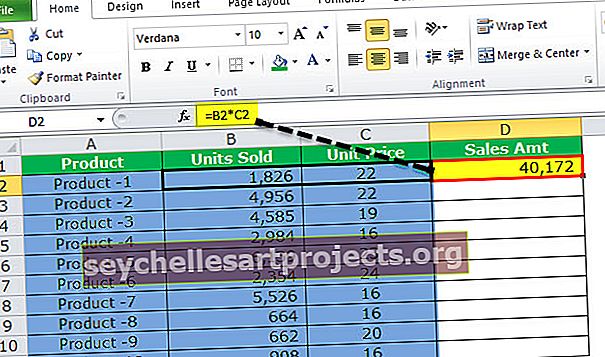صيغة الفائدة المركبة في Excel (أمثلة الحساب خطوة بخطوة)
الاهتمام المركب بصيغة Excel
الفائدة المركبة هي إضافة الفائدة إلى المبلغ الأساسي للقرض أو الوديعة ، أو يمكننا القول ، الفائدة على الفائدة. إنها نتيجة إعادة استثمار الفائدة ، بدلاً من دفعها ، بحيث يتم اكتساب الفائدة في الفترة التالية على المبلغ الأساسي بالإضافة إلى الفائدة المتراكمة سابقًا.
بينما يتم احتساب الفائدة البسيطة فقط على رأس المال (على عكس الفائدة المركبة) وليس على رأس المال بالإضافة إلى الفائدة المكتسبة أو المتكبدة في الفترة (الفترات) السابقة.
إجمالي القيمة المتراكمة ، بما في ذلك المبلغ الأساسي P زائد الفائدة المركبة I ، تعطى بواسطة الصيغة:

أين،
- P هو المبلغ الأساسي الأصلي
- P ' هو المبلغ الأساسي الجديد
- n هو التردد المركب
- r هو معدل الفائدة السنوي الاسمي
- t هو الطول الإجمالي للوقت الذي يتم تطبيق الفائدة فيه (معبرًا عنه باستخدام نفس الوحدات الزمنية مثل r ، عادةً سنوات).

كيف تحسب الفائدة المركبة في صيغة Excel؟ (مع أمثلة)
دعونا نفهم الشيء نفسه باستخدام بعض الأمثلة على صيغة الفائدة المركبة في التفوق.
يمكنك تنزيل نموذج Excel للاهتمامات المركبة من هنا - نموذج Excel للاهتمامات المركبةمثال # 1 - استخدام صيغة Excel للفائدة المركبة الرياضية
لنفترض أن لدينا المعلومات التالية لحساب الفائدة المركبة في برنامج Excel.

الآن كما وصفنا الصيغة أعلاه أيضًا ، سنقوم بتنفيذها في MS Excel باستخدام مراجع الخلايا في Excel وعوامل مختلفة.
الخطوة 1 - نظرًا لأن خلية C2 تحتوي على المبلغ الأساسي (يمكننا أيضًا تسميتها بالقيمة الحالية). نحتاج إلى مضاعفة هذه القيمة في سعر الفائدة.

الخطوة 2 - في حالتنا ، يجب أن تتراكم الفائدة كل ثلاثة أشهر ( C5 ) ولهذا السبب نحتاج إلى تقسيم معدل الفائدة السنوي على الخلية C5

الخطوة 3 - نظرًا لأن الفائدة تتضاعف 4 مرات في السنة ، نحتاج إلى إعطاء مرجع لخلية يُذكر فيها عدد السنوات حتى نتمكن من مضاعفة 4 في عدد من السنوات. هذا هو السبب في أن الصيغة ستكون على هذا النحو:

الخطوة 4 - بعد الضغط على زر Enter ، سنحصل على النتيجة كـ Rs. 15764.18 كقيمة مستقبلية مع الفائدة المركبة.

هذا يشبه حاسبة الفائدة المركبة في Excel الآن. يمكننا تغيير قيمة لسعر الفائدة السنوي ، لعدد من السنوات، و يضاعف فترات في السنة على النحو التالي.

مثال # 2 - استخدام جدول احتساب الفائدة المركبة في Excel
لنفترض أن لدينا المعلومات التالية لحساب الفائدة المركبة في تنسيق جدول Excel (بشكل منهجي).

الخطوة 1 - نحتاج إلى تسمية الخلية E3 باسم "معدل" عن طريق تحديد الخلية وتغيير الاسم باستخدام مربع الاسم.

الخطوة 2 - لدينا القيمة الأساسية أو القيمة الحالية 15000 ومعدل الفائدة السنوي 5٪ . لحساب قيمة الاستثمار في نهاية الربع الأول ، سنضيف 5٪ / 4 أي 1.25٪ فائدة إلى القيمة الأساسية.

النتيجة موضحة أدناه:

الخطوة 3 - نحن بحاجة فقط لسحب الصيغة حتى الخلية C6 بواسطة تحديد النطاق C3: C6 والضغط على Ctrl + D .

ستكون القيمة المستقبلية بعد 4 أرباع روبية. 15764.18 .
مثال # 3 - الفائدة المركبة باستخدام صيغة FVSCHEDULE Excel
لنفترض أن لدينا المعلومات التالية لحساب الفائدة المركبة في برنامج Excel.

سوف نستخدم FVSCHEDULE ظيفة لقيمة المستقبل حساب. تُرجع صيغة FVSCHEDULE القيمة المستقبلية لرأس المال الأولي بعد تطبيق سلسلة من معدلات الفائدة المركبة.
لفعل الشيء نفسه ، فإن الخطوات هي:
الخطوة 1 - سنبدأ في كتابة الدالة FVSCHEDULE في الخلية B6. تأخذ الوظيفة حجتين ، أي رئيسي وجدول زمني.
- بالنسبة للمدير ، نحتاج إلى إعطاء المبلغ الذي نستثمر فيه.
- بالنسبة للجدول ، نحتاج إلى تقديم قائمة أسعار الفائدة بفاصلات بأقواس معقوفة لحساب القيمة مع الفائدة المركبة.

الخطوة 2 - بالنسبة لـ "الرئيسي" ، سنقدم مرجع الخلية B1 وبالنسبة لـ "الجدول الزمني" ، سنحدد 0.0125 لأن هذه هي القيمة التي نحصل عليها عندما نقسم 5٪ على 4.

النتيجة موضحة أدناه:

الآن نطبق صيغة FVSCHEDULE في Excel.

الخطوة 3 - بعد الضغط على زر Enter ، نحصل على روبية. 15764.18 كقيمة مستقبلية مع الفائدة المركبة في Excel.

مثال # 4 - الفائدة المركبة باستخدام صيغة FV Excel
لنفترض أن لدينا البيانات التالية لحساب الفائدة المركبة في Excel.

سنستخدم صيغة FV excel لحساب الفائدة المركبة.
دالة FV (تعني القيمة المستقبلية ) ترجع القيمة المستقبلية للاستثمار بناءً على المدفوعات الدورية والثابتة ومعدل الفائدة الثابت.
صيغة الدالة FV هي

الوسيطة في دالة FV هي:
- المعدل : المعدل هو معدل الفائدة الثابت لكل فترة في المرتب السنوي.
- Nper : يشير Nper إلى العدد الإجمالي للفترات في الأقساط السنوية.
- Pmt : PMT تعني الدفع. يشير هذا إلى المبلغ الذي سنضيفه إلى الأقساط السنوية كل فترة. إذا أغفلنا ذكر هذه القيمة ، فمن الضروري ذكر PV
- PV : PV تعني القيمة الحالية. هذا هو المبلغ الذي نستثمر فيه. بما أن هذا المبلغ يخرج من جيوبنا ، ولهذا السبب ، حسب العرف ، يذكر هذا المبلغ بعلامة سلبية.
- النوع : هذه وسيطة اختيارية. نحتاج إلى تحديد 0 إذا تمت إضافة المبلغ إلى الاستثمار في نهاية الفترة أو 1 إذا تمت إضافة المبلغ إلى الاستثمار في بداية الفترة.
نحتاج أن نذكر إما حجة PMT أو PV.
وسوف تحدد نسبة كما "سعر الفائدة السنوي (B2) / فترات يضاعف سنويا (B4)" .

نحتاج إلى تحديد nper على أنه "المدة (سنوات) * الفترات المركبة في السنة" .

نظرًا لأننا لن نضيف أي مبلغ إضافي إلى القيمة الأساسية بين فترة الاستثمار ، ولهذا السبب سنحدد "0" لـ "pmt" .

نظرًا لأننا حذفنا قيمة "pmt" ونستثمر روبية. 15000 كمرجع (القيمة الحالية) ، سنقدم مرجعًا لخلية B1 بعلامة سالبة لـ "PV"

بعد الضغط على زر Enter ، نحصل على روبية. 15764.18 كقيمة مستقبلية مع الفائدة المركبة.

أشياء يجب تذكرها حول صيغة الفائدة المركبة في Excel
- نحتاج إلى إدخال معدل الفائدة في شكل نسبة مئوية (4٪) أو بشكل عشري (0.04).
- نظرًا لأن وسيطة ' PMT' و 'PV' في دالة FV هي تدفقات خارجية حقيقية ، فنحن بحاجة إلى ذكرها بالصيغة السالبة (بعلامة ناقص (-)).
- تعطي الدالة FV #VALUE! خطأ عند إعطاء أي قيمة غير رقمية كوسيطة.
- نحتاج إلى ذكر وسيطة PMT أو PV في دالة FV .